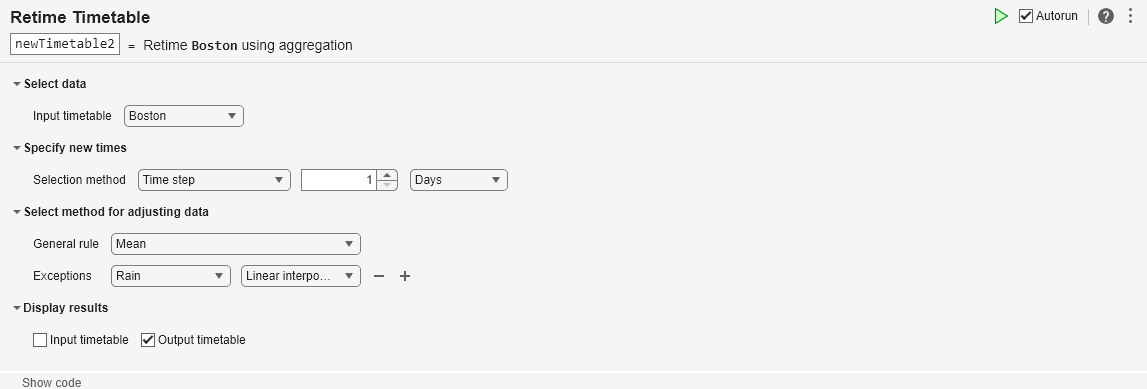timetable の時間再調整
ライブ エディターでの timetable データのリサンプリングまたは集約
説明
timetable の時間再調整タスクでは、timetable の行時間を対話的に変更し、その変数内のデータをリサンプリングまたは集約できます。このタスクは、ライブ スクリプト用の MATLAB® コードを自動生成します。
このタスクを使用すると、次を行うことができます。
新しい行時間でデータ値を内挿
データを時間ビンに集約 (たとえば、月次データから四半期平均を含む timetable を作成)
重複する行時間をもつ行を削除
等間隔のタイム ステップまたはサンプルレートを指定して、不規則な timetable を規則化
関連する関数
[timetable の時間再調整] では、関数 retime を使用するコードが生成されます。

タスクを開く
timetable の時間再調整タスクを MATLAB エディターでライブ スクリプトに追加するには、次を行います。
[ライブ エディター] タブで [タスク] 、 [timetable の時間再調整] を選択します。
スクリプトのコード ブロック内に、
retime、timetable、upsample、downsampleなどの関連キーワードを入力します。コマンドの補完候補から [timetable の時間再調整] を選択します。キーワードによっては、1 つ以上の対応するパラメーターがタスクで自動的に更新されます。
例
この例では、ライブ エディターの timetable の時間再調整タスクを使用して timetable のデータのリサンプリングと集約を行う方法を示します。timetable 変数を調整するための別の規則を異なる方法で適用することもできます。
データ リサンプリング
データの列ベクトルを使用して timetable を作成します。行時間は 10 ~ 50 ミリ秒です。
Intensity = [100 98.7 95.2 101.4 99.1]'; Time = milliseconds([11 20 34 40.3 49.9])'; TT1 = timetable(Time,Intensity)
TT1=5×1 timetable
Time Intensity
__________ _________
0.011 sec 100
0.02 sec 98.7
0.034 sec 95.2
0.0403 sec 101.4
0.0499 sec 99.1
timetable の時間再調整タスクをライブ スクリプトに追加します。TT 内のデータをリサンプリングします。
100 Hz のサンプル レートを指定するには、
[Selection method]メニューを使用します。線形内挿を使用して
Intensity変数内のデータを調整するには、[General rule]メニューを使用します。
newTimetable=5×1 timetable
Time Intensity
________ _________
0.01 sec 100.14
0.02 sec 98.7
0.03 sec 96.2
0.04 sec 101.1
0.05 sec 99.076
データの集約
bostonTT MAT ファイルから 2 番目の timetable を読み込みます。この timetable にはボストン市の温度、風速および降水量の測定値が含まれています。測定はおよそ 6 時間ごとに行われていますが不規則です。
load bostonTT
BostonBoston=6×3 timetable
Time Temp WindSpeed Rain
___________________ ____ _________ ____
2016-06-09 06:03:00 59.5 0.1 0.05
2016-06-09 12:00:23 63 2.3 0.08
2016-06-09 18:02:57 61.7 3.1 0.13
2016-06-10 06:01:47 55.4 5.7 0.15
2016-06-10 12:06:00 62.3 2.6 0.87
2016-06-10 18:02:57 58.8 6.2 0.33
timetable の時間再調整タスクの 2 番目のインスタンスをライブ スクリプトに追加します。データを日次の時間ビンに集約します。
1 日のタイム ステップを指定するには、
[Selection method]メニューを使用します。timetable 変数の平均値を計算するには、
[General rule]メニューを使用します。変数
Rainに異なる規則を指定するには、[Exceptions]メニューを使用します。例外を追加して、各日の最初に降水量の測定値を内挿します。
newTimetable2=2×3 timetable
Time Temp WindSpeed Rain
___________________ ______ _________ ________
2016-06-09 00:00:00 61.4 1.8333 0.019529
2016-06-10 00:00:00 58.833 4.8333 0.13993
関連する例
パラメーター
ワークスペースにあるすべての空でない timetable のリストから名前を指定します。
timetable の新しい行時間を計算する方法を指定します。
タイム ステップ— 連続する等間隔の行時間の間の時間の長さ。サンプルレート— サンプルレートまたは等間隔の行時間の頻度。ワークスペースからの時間—datetime値またはduration値のベクトルであるワークスペース変数。timetable の行時間は、ベクトルの時間によって置き換えられます。時間は等間隔である必要はありません。
timetable の変数のデータ値を調整するための規則を指定します。例外が指定されない限り、この規則はすべての変数に適用されます。データ値をリサンプリングまたは集計して以下を実行できます。
欠損データ インジケーターまたは定数値でギャップを埋めます。
データ値を新しい行時間に内挿します。たとえば、100 Hz で測定されたデータを 200 Hz でリサンプリングします。
時間ビンにデータを集約します。たとえば、1 時間ごとに測定されたデータ値から日次平均値を計算します。
[追加] ボタンをクリックします。次に、表示される変数名のドロップダウン リストから timetable 変数を指定します。
指定された変数のデータを調整するには、変数名の右側にある規則のドロップダウン リストから規則を選択します。例外の規則は一般的な規則とは異なる場合があります。
他の timetable 変数用の例外を指定するには、1 つ目の例外の右側にある [+] ボタンをクリックします。前の例外の下に、変数名と規則の新しいドロップダウン リストが表示されます。
バージョン履歴
R2020a で導入[一般的な規則] メソッドの [カスタム関数] オプションを選択すると、ローカルに定義された関数を選択するか、関数ハンドルを指定できます。
ローカル関数を選択するには、次のようにします。
[カスタム関数]を選択します。次のメニューで
[ローカル関数]を選択します。新しいローカル関数をスクリプトに追加する場合は、[新規] をクリックします。タスクにより、ライブ スクリプト内でカスタム集計関数のテンプレート コードが生成されます。このコードをカスタマイズするには、ライブ スクリプトで編集します。
[選択]メニューからローカル関数の名前を選択します。
関数ハンドルを指定するには、次のようにします。
[カスタム関数]を選択します。次のメニューで
[関数ハンドル]を選択します。テキスト ボックスに関数ハンドルを指定します。
MATLAB 関数へのハンドルを指定するか、テキスト ボックスに無名関数を記述できます。たとえば、関数として
meanを指定するには、テキスト ボックスに「@mean」と入力します。
入力に 100 万個を超える要素がある場合、このライブ エディター タスクは自動実行されません。以前のリリースでは、入力がどのようなサイズでもタスクは必ず自動実行されていました。入力の要素が多い場合、このタスクで生成されたコードは実行にかなりの時間 (数秒間以上) を要することがあります。
タスクが自動的に実行されない場合、自動実行インジケーターが無効になります。必要に応じてタスクを手動で実行するか、タスクの自動実行の有効化を選択することができます。
R2020b では、[timetable の時間再調整] ライブ エディター タスクでデータを調査するための既定の一般的な規則は、線形内挿です。以前のリリースでは、既定の一般的な規則は、出力 timetable のギャップを欠損値で埋めることでした。
ただし、R2020b でも、次のいずれかの条件が満たされる場合は、既定の規則はギャップを欠損値で埋めることになります。
入力 timetable の行時間が並べ替えられていない。
入力 timetable に、データ型が数値、
datetime、durationのいずれでもない変数が少なくとも 1 つある。
MATLAB Command
You clicked a link that corresponds to this MATLAB command:
Run the command by entering it in the MATLAB Command Window. Web browsers do not support MATLAB commands.
Web サイトの選択
Web サイトを選択すると、翻訳されたコンテンツにアクセスし、地域のイベントやサービスを確認できます。現在の位置情報に基づき、次のサイトの選択を推奨します:
また、以下のリストから Web サイトを選択することもできます。
最適なサイトパフォーマンスの取得方法
中国のサイト (中国語または英語) を選択することで、最適なサイトパフォーマンスが得られます。その他の国の MathWorks のサイトは、お客様の地域からのアクセスが最適化されていません。
南北アメリカ
- América Latina (Español)
- Canada (English)
- United States (English)
ヨーロッパ
- Belgium (English)
- Denmark (English)
- Deutschland (Deutsch)
- España (Español)
- Finland (English)
- France (Français)
- Ireland (English)
- Italia (Italiano)
- Luxembourg (English)
- Netherlands (English)
- Norway (English)
- Österreich (Deutsch)
- Portugal (English)
- Sweden (English)
- Switzerland
- United Kingdom (English)